Hoe voeg je een camerawidget toe op een Samsung Galaxy

Met de One UI 6-update kunnen gebruikers camerawidgets toevoegen aan Samsung Galaxy-telefoons, die ze naar wens kunnen aanpassen.
Alle moderne draadloze routers, ook die van TP-Link, kunnen IPv6-adressen gebruiken voor internetverbindingen. Uw internetprovider moet IPv6-verbindingen aanbieden en als dit het geval is, moet u IPv6 op uw router inschakelen. De voordelen van deze overstap zijn onder meer een betere beveiliging en iets hogere snelheden. Daarom is hier hoe u IPv6 activeert op elke TP-Link-router met Wi-Fi 6:
Inhoud
OPMERKING: deze handleiding is gemaakt op een TP-Link Archer AX10 draadloze router, maar de betrokken stappen zijn hetzelfde op alle TP-Link-routers met Wi-Fi 6. Als u niet bekend bent met IPv6- en IPv4-adressen, raden we u aan het volgende te lezen: Wat is een IP-adres en een subnetmasker, in eenvoudige bewoordingen?
Hoe vind ik de IPv6-instellingen op mijn TP-Link Wi-Fi 6-router?
Voordat u IPv6-internetverbindingen en -adressen op uw TP-Link-router activeert, moet u de juiste instellingen openen. Dit kan alleen vanuit de firmware van je TP-Link-router en niet vanuit de Tether - app. Open daarom een webbrowser op uw computer en navigeer naar tplinkwifi.net of 192.168.0.1 . Voer vervolgens het beheerderswachtwoord in voor uw TP-Link Wi-Fi 6-router en druk op LOG IN .
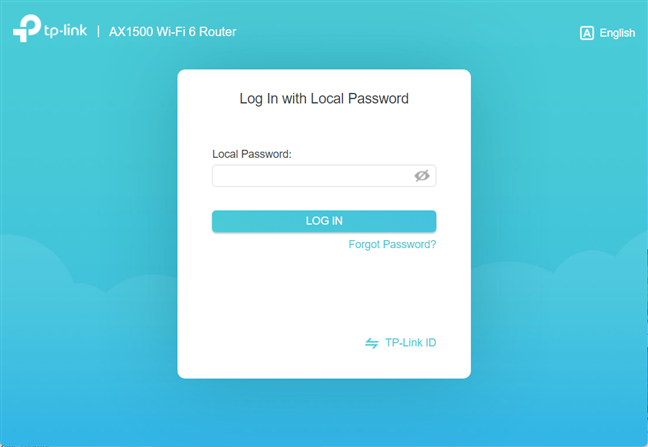
Log in op uw TP-Link Wi-Fi 6-router
TIP: Als geen van de twee bovengenoemde adressen werkt, bekijk dan alle manieren om het IP-adres van je router te vinden . Als de TP-link-firmware niet in de gewenste taal is, kunt u als volgt de taal op uw TP-Link Wi-Fi 6-router wijzigen .
Eerst zie je de netwerkkaart en enkele basisinstellingen. De IPv6-instellingen zijn te vinden door op Geavanceerd te klikken of te tikken .
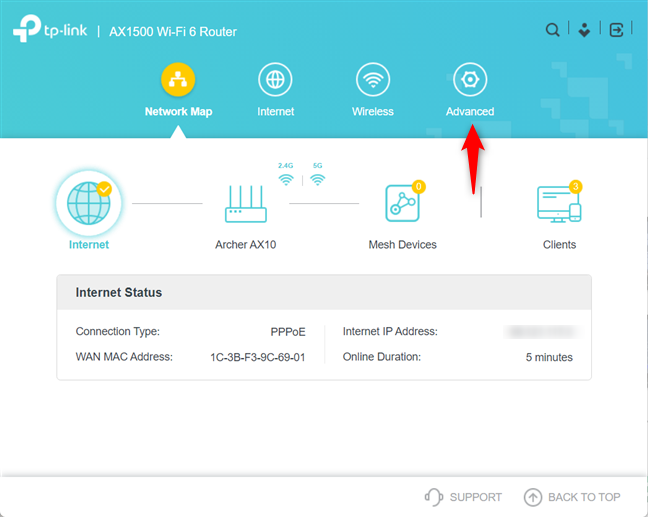
Ga naar Geavanceerd
Scroll in de linkerzijbalk naar beneden en druk op IPv6 . Vervolgens zie je aan de rechterkant alle IPv6-instellingen van je TP-Link-router.
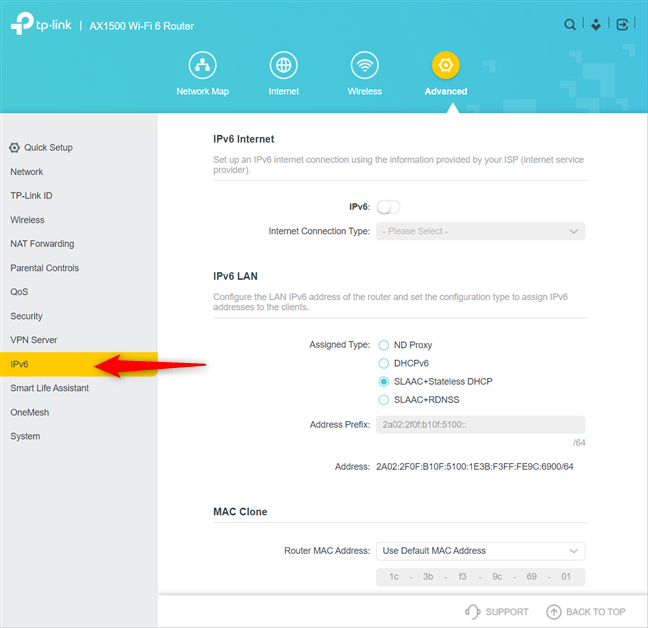
Ga naar IPv6 in de kolom aan de linkerkant
TIP: Als je je TP-Link-router overal op internet wilt beheren, kun je als volgt een TP-Link-ID maken en toevoegen aan je TP-Link Wi-Fi 6-router .
Hoe u IPv6 inschakelt op uw TP-Link Wi-Fi 6-router
Zet in het gedeelte IPv6-internet aan de rechterkant de IPv6- schakelaar op Aan .
Activeer de IPv6-schakelaar
Uw TP-Link-router moet standaard hetzelfde type internetverbinding en dezelfde instellingen gebruiken als voor IPv4. Als u echter niet tevreden bent met de instellingen, klikt of tikt u op de vervolgkeuzelijst "Internetverbindingstype" , kiest u het juiste type en voert u uw instellingen in.
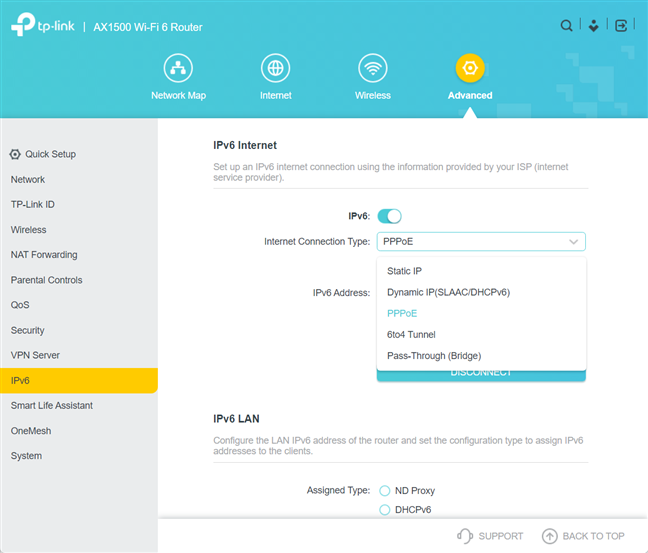
Stel het type internetverbinding in
Onze internetverbinding is PPPoE en de TP-Link Wi-Fi 6-router vinkt de optie "Dezelfde PPPoE-sessie delen met IPv4" correct aan, wat betekent dat er geen andere configuratie meer voor ons was om te doen. Als u echter een ander type internetverbinding heeft, zoals Static IP of 6to4 Tunnel , moet u mogelijk uw specifieke instellingen invoeren. Er is ook een link Geavanceerde instellingen beschikbaar.
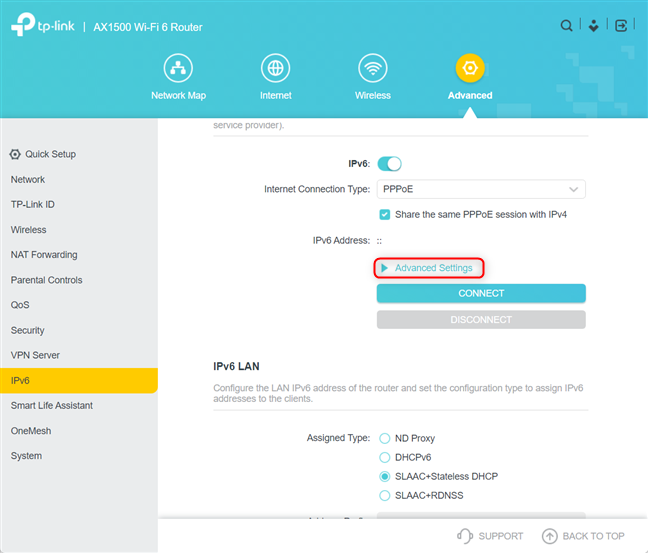
Toegang tot de geavanceerde instellingen
Als u op Geavanceerde instellingen drukt, worden meer configuratie-opties weergegeven waarin u instelt hoe de router IPv6-adressen krijgt. We raden aan om Auto of Opgegeven door ISP te gebruiken (na met hen te hebben gesproken om de benodigde instellingen te krijgen). U kunt ook instellen welke DNS-adressen worden gebruikt. Als u aangepaste DNS-adressen wilt gebruiken, kiest u "Gebruik de volgende DNS-adressen" en voert u de IPv6-adressen van uw favoriete DNS-servers in.
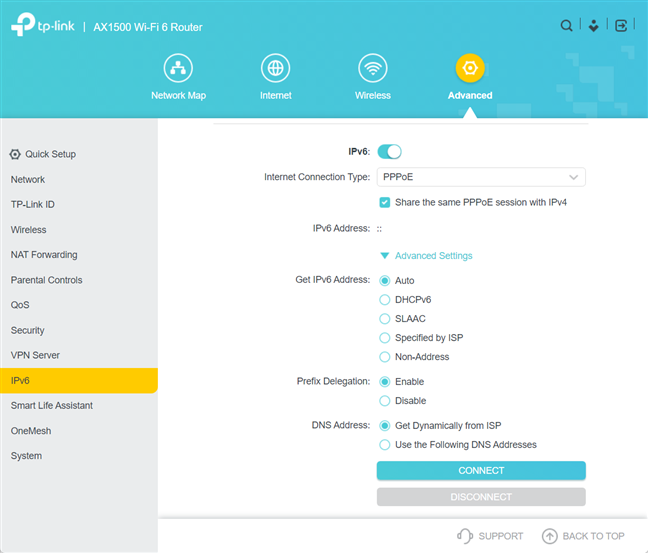
Pas aan hoe IPv6 werkt op uw TP-Link-router
Als je klaar bent met het instellen, vergeet dan niet op Verbinden te drukken , zodat de TP-Link-router verbinding maakt met internet met je nieuwe instellingen en een IPv6-adres gaat gebruiken.
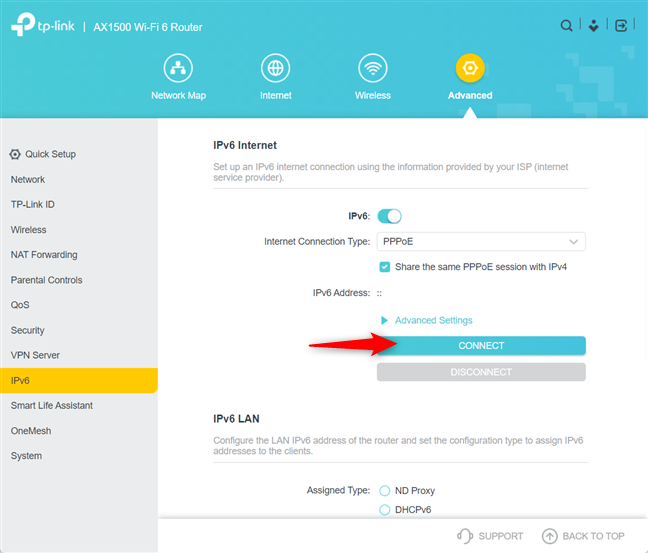
Druk op Verbinden om IPv6 te gebruiken
Je internet werkt een paar seconden niet terwijl de router de verbinding tot stand brengt via IPv6.
TIP: Als u de beste prestaties van uw TP-Link-router wilt, is het een goed idee om de firmware bij te werken. Lees deze handleiding om te leren hoe: 2 manieren om de firmware op een TP-Link Wi-Fi 6-router bij te werken .
BONUS: instellen hoe de TP-Link Wi-Fi 6-router IPv6-adressen in uw netwerk gebruikt
Wanneer je IPv6 inschakelt met behulp van de bovenstaande stappen, gebruikt je TP-Link-router ook IPv6-adressen voor de computers en apparaten in je netwerk. Deze werken parallel met de oudere IPv4-adressen. U hoeft zich daarom geen zorgen te maken dat u geen toegang krijgt tot computers en apparaten die de kortere IPv4-adressen gebruiken. Als u echter wilt configureren hoe de TP-Link-router IPv6-adressen toewijst op de IPv6-pagina, scrolt u omlaag naar het gedeelte IPv6 LAN aan de rechterkant. Wijzig vervolgens het Toegewezen Type en het Adresvoorvoegsel zoals u dat wilt.
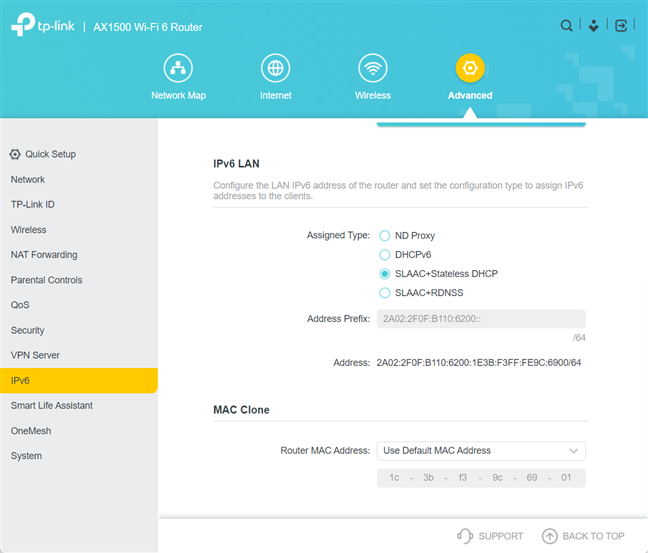
De IPv6 LAN-sectie
Voor de meeste gebruikers werken de standaardinstellingen die door de TP-Link-router worden gebruikt echter prima en hoeft u niets te wijzigen.
Problemen met het inschakelen van IPv6 op uw TP-Link Wi-Fi 6-router?
Nadat we de eerste installatie van een TP-Link Wi-Fi 6-router hebben gemaakt , hebben we altijd toegang tot de geavanceerde instellingen om IPv6 in te schakelen. Dit komt omdat we willen genieten van een internetverbinding die iets sneller en veiliger is. We raden u aan hetzelfde te doen met behulp van de stappen in deze handleiding. Als je klaar bent, laat het ons dan in een opmerking weten als je problemen hebt ondervonden en of je vragen hebt over het hele proces.
Met de One UI 6-update kunnen gebruikers camerawidgets toevoegen aan Samsung Galaxy-telefoons, die ze naar wens kunnen aanpassen.
In het volgende artikel leggen we de basisbewerkingen uit voor het herstellen van verwijderde gegevens in Windows 7 met behulp van de ondersteuningstool Recuva Portable. Met Recuva Portable kunt u deze op een handige USB-stick opslaan en gebruiken wanneer u maar wilt. Compact, eenvoudig en gebruiksvriendelijk gereedschap met de volgende kenmerken:
Ontdek hoe je verwijderde bestanden uit de Prullenbak kunt herstellen in Windows 10 met behulp van verschillende handige methoden.
Ontdek hoe je het volume in Windows 10 en Windows 11 kunt regelen, inclusief sneltoetsen en de Volume Mixer.
Een nieuwe map maken in Windows met behulp van het rechtsklikmenu, Verkenner, het toetsenbord of de opdrachtregel.
Leer hoe u uw ontbrekende Samsung Galaxy-apparaten kunt lokaliseren met SmartThings Find. Vind eenvoudig uw smartphone, tablet of smartwatch terug.
Ontdek waar de Prullenbak zich bevindt in Windows 10 en 11 en leer alle manieren om deze te openen, inclusief toegang tot de verborgen map $Recycle.Bin.
Ontdek hoe u de overlay van Radeon Software (ALT+R) kunt uitschakelen wanneer u games speelt in Windows of apps in volledig scherm uitvoert.
Leer hoe je nieuwe lokale gebruikersaccounts en Microsoft-accounts kunt toevoegen in Windows 11. Uitgebreide handleiding met snelkoppelingen en opdrachten.
Ontdek hoe je Microsoft Edge kunt openen in Windows 10 met verschillende methoden. Leer handige tips om snel toegang te krijgen tot Edge.
Leer hoe u WordPad in elke versie van Windows kunt gebruiken om eenvoudige tekstdocumenten te maken, op te maken, te bewerken en af te drukken. Hoe het lint in WordPad te gebruiken.
Ontdek hoe je WordPad kunt openen in Windows 10 en Windows 7 met handige tips en stappen. Hier zijn alle methoden om WordPad te openen.
Leer hoe je de Event Viewer kunt openen in Windows 10 en Windows 11 met verschillende methoden zoals CMD, eventvwr.msc, Windows Terminal en meer.
Hier zijn verschillende manieren hoe je het Action Center kunt openen in Windows 10, inclusief gebruik van de muis, toetsenbord, aanraakbewegingen of Cortana.
Leer hoe u bureaubladpictogrammen kunt verbergen en hoe u pictogrammen van het bureaublad kunt verwijderen, zowel in Windows 10 als in Windows 11.
Als u Galaxy AI op uw Samsung-telefoon niet meer nodig hebt, kunt u het met een heel eenvoudige handeling uitschakelen. Hier vindt u instructies voor het uitschakelen van Galaxy AI op Samsung-telefoons.
Als je geen AI-personages op Instagram wilt gebruiken, kun je deze ook snel verwijderen. Hier is een handleiding voor het verwijderen van AI-personages op Instagram.
Het deltasymbool in Excel, ook wel het driehoeksymbool in Excel genoemd, wordt veel gebruikt in statistische gegevenstabellen en geeft oplopende of aflopende getallen weer, of andere gegevens, afhankelijk van de wensen van de gebruiker.
Naast het delen van een Google Sheets-bestand met alle weergegeven sheets, kunnen gebruikers er ook voor kiezen om een Google Sheets-gegevensgebied te delen of een sheet op Google Sheets te delen.
Gebruikers kunnen ChatGPT-geheugen ook op elk gewenst moment uitschakelen, zowel op de mobiele versie als op de computerversie. Hier vindt u instructies voor het uitschakelen van ChatGPT-opslag.
Standaard controleert Windows Update automatisch op updates. U kunt ook zien wanneer de laatste update is uitgevoerd. Hier vindt u instructies om te zien wanneer Windows voor het laatst is bijgewerkt.
In principe is de handeling om de eSIM van de iPhone te verwijderen, ook voor ons eenvoudig te volgen. Hier vindt u instructies voor het verwijderen van een eSIM op een iPhone.
Naast het opslaan van Live Photos als video's op de iPhone, kunnen gebruikers Live Photos ook heel eenvoudig naar Boomerang converteren op de iPhone.
Veel apps schakelen SharePlay automatisch in wanneer u FaceTime gebruikt. Hierdoor kunt u per ongeluk op de verkeerde knop drukken en uw videogesprek verpesten.
Wanneer u Klik om te doen inschakelt, werkt de functie en begrijpt de tekst of afbeelding waarop u klikt. Vervolgens worden op basis daarvan relevante contextuele acties uitgevoerd.
Als u de achtergrondverlichting van het toetsenbord inschakelt, licht het toetsenbord op. Dit is handig als u in omstandigheden met weinig licht werkt, of om uw gamehoek er cooler uit te laten zien. Hieronder vindt u 4 manieren om de verlichting van uw laptoptoetsenbord in te schakelen.
Er zijn veel manieren om de Veilige modus in Windows 10 te openen, voor het geval dat het u niet lukt om Windows te openen. Raadpleeg het onderstaande artikel van WebTech360 voor informatie over het openen van de Veilige modus van Windows 10 bij het opstarten van uw computer.
Grok AI heeft zijn AI-fotogenerator uitgebreid om persoonlijke foto's om te zetten in nieuwe stijlen, zoals het maken van foto's in Studio Ghibli-stijl met bekende animatiefilms.
Google One AI Premium biedt een gratis proefperiode van 1 maand aan waarmee gebruikers zich kunnen aanmelden en veel verbeterde functies, zoals de Gemini Advanced-assistent, kunnen uitproberen.
Vanaf iOS 18.4 biedt Apple gebruikers de mogelijkheid om te bepalen of recente zoekopdrachten in Safari worden weergegeven.




























